Discordに音楽を流そう!!(Voice Meeter Banana)
こんにちは。
毎晩のようにDiscordに集まってやんややんや言いながらゲームをしている毎日でございます。
そんな中でふと懐かしのゲームBGMを流したところ、自分もやりたいという人がワラワラ現れたのでその方法をここに記します。
書いたぞ、やれよ。
やること
自分が聞いているyoutubeなどの音声を自分のマイク音声としてDiscordに乗せて皆に聴かせる。
使用するソフトは
- Voice Meeter Banana
- Discordなどのボイスチャットソフト
基本的にボイチャソフトであれば同じようなことがVMBを使うことでできます。
では早速インストールと設定をしていきます。
まずここにアクセスしてソフトをダウンロードしてきます。
https://www.vb-audio.com/Voicemeeter/banana.htm
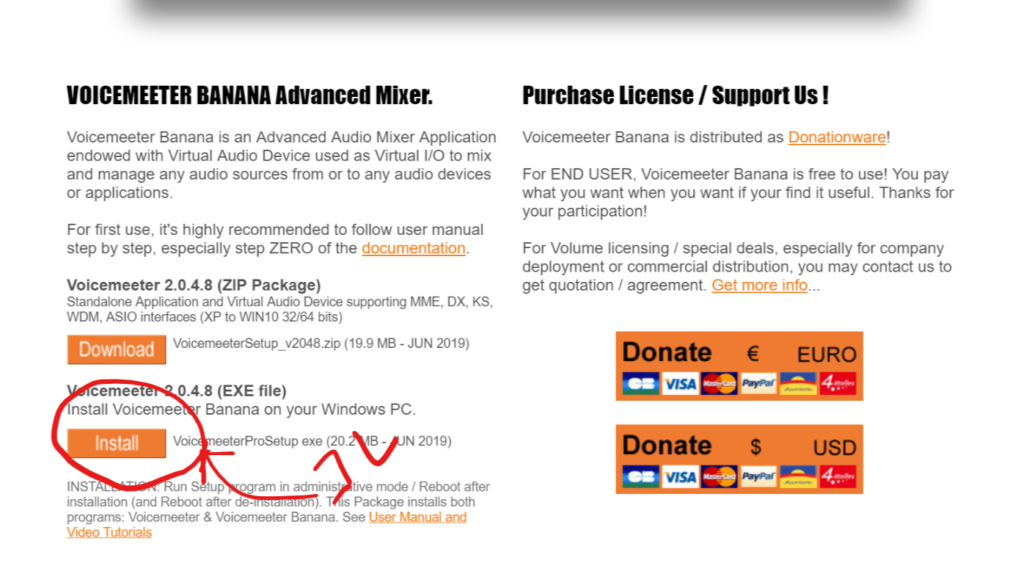
上の画像の部分をクリックするとダウンロードが始まります。
ダウウンロードしたらそのファイルをクリックして起動。
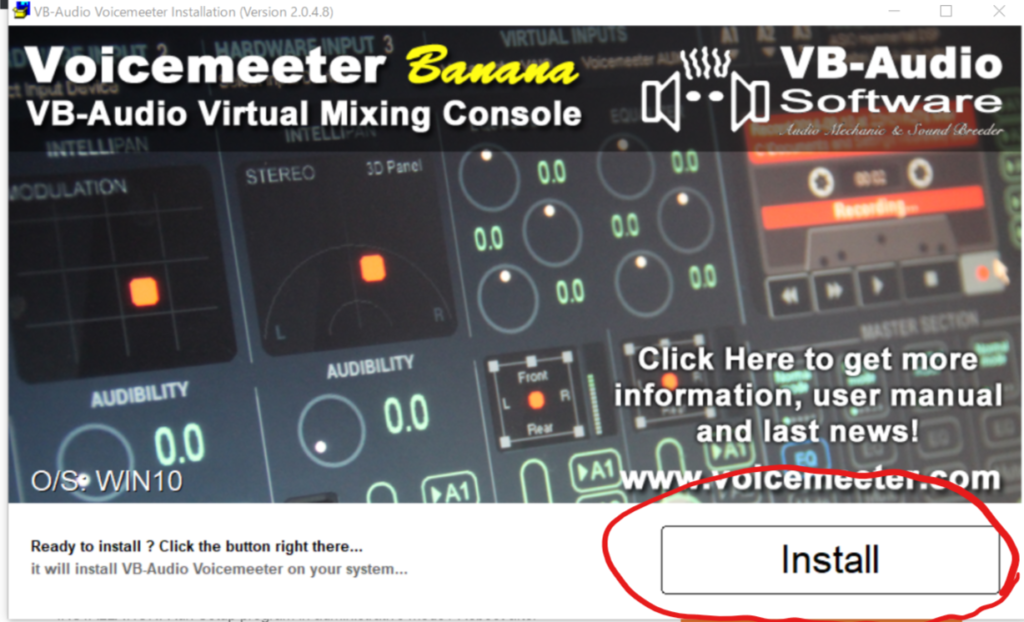
こんな感じのものが起動するのでInstallをクリック。
終わると。。。
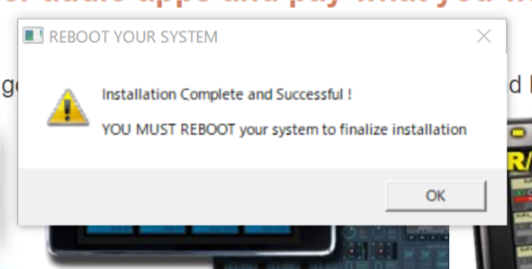
再起動してねって言われるので一旦再起動。
再起動後スタートメニューからVの列に以下のものが追加されています。
その中のVoice Meeter Bananaを起動。

起動すると….
こんな感じの画面が開きます。
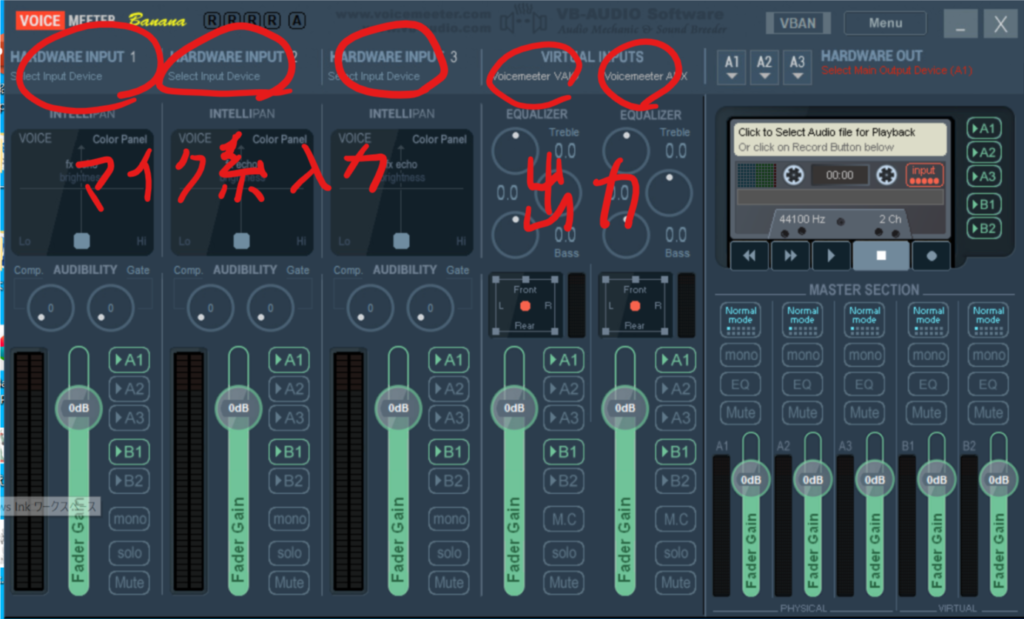
マイク入力が3ch、出力が2chのミキサー画面です。
ここからこいつの設定に入っていきます。
まずは
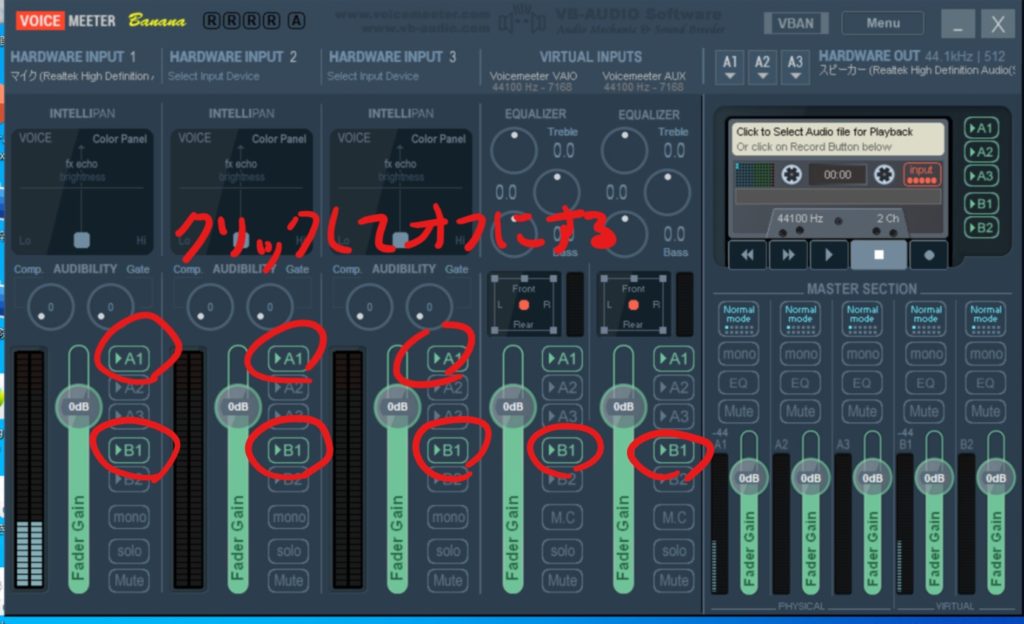
これオフにしておかないと自分の声が聞こえてくるので注意。
次、
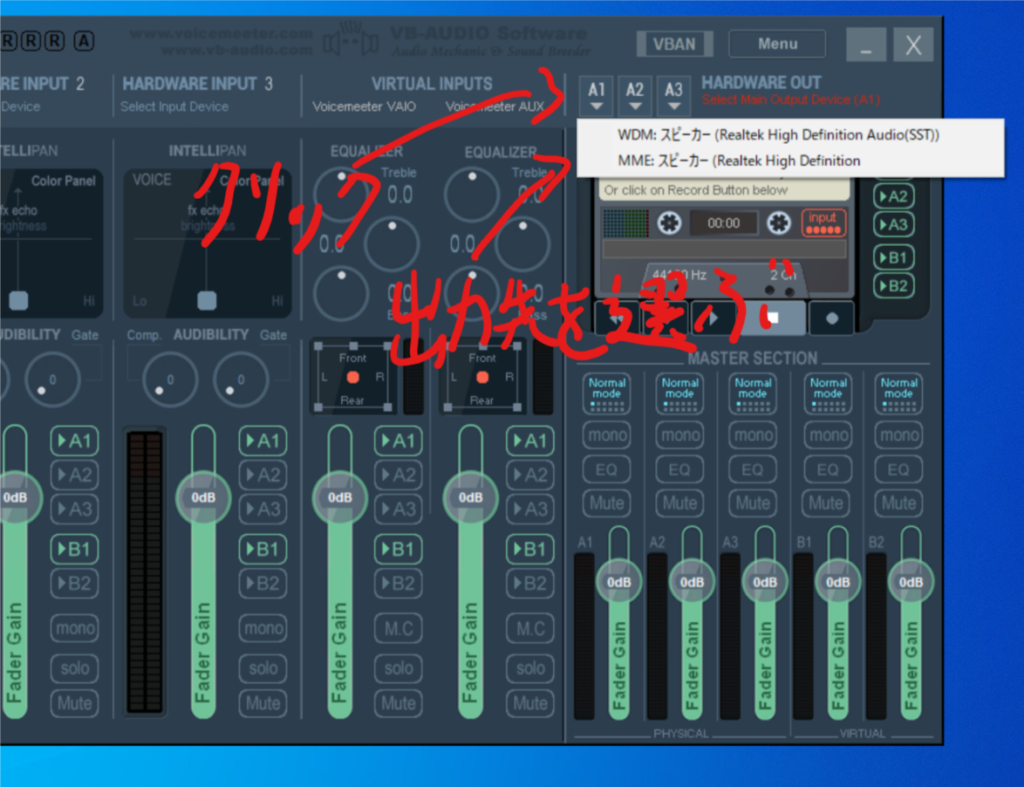
A1ってところをクリックして出力先のスピーカーを選びます。ここは自分の環境に合わせて選んでください。
PC本体のイヤホンジャックとかに刺してる場合は画像と同じような名前のやつで。
WDMとMMEの二種類がありますが基本WDMで。なぜなのか知りたい場合はググってくだしゃい。
次、
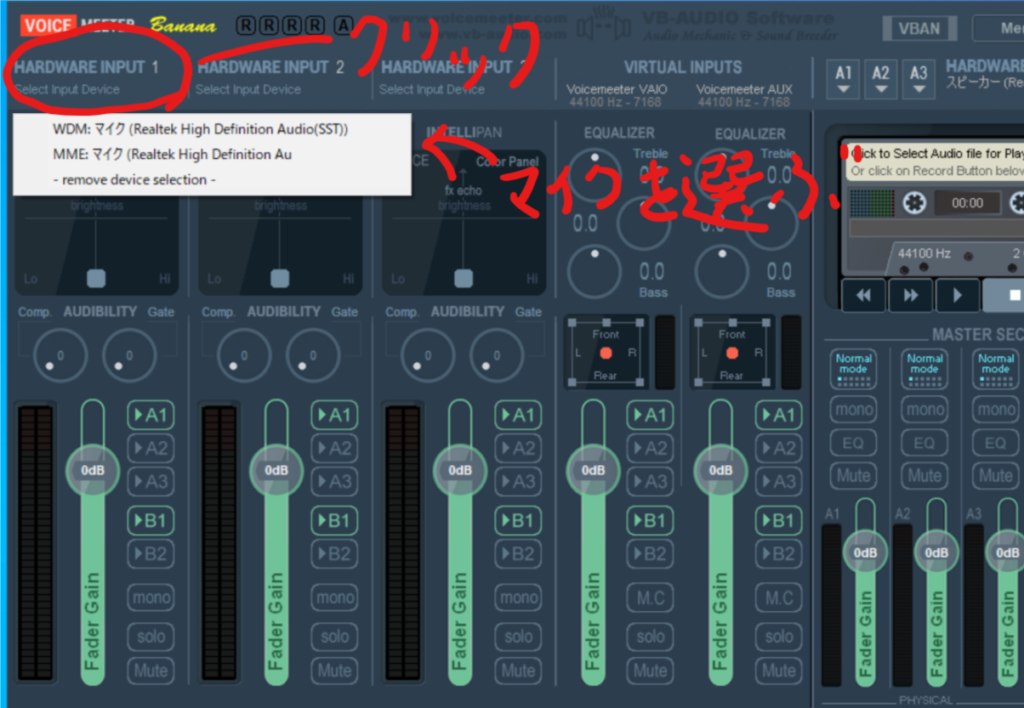
マイクを選びます。こちらもWDM側のどれかで。
次、いったんBananaは置いておいて、windowsのサウンド設定に行きます。
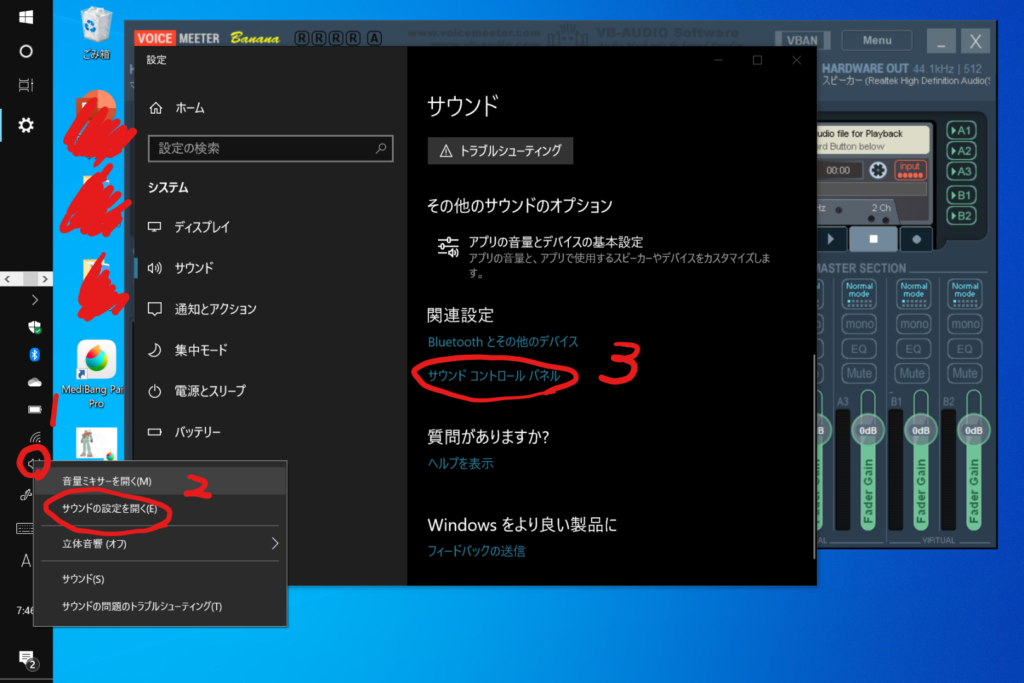
タスクバーの音量マークを右クリックしてサウンド設定を開く。
設定画面からサウンドコントロールパネルを開くと…
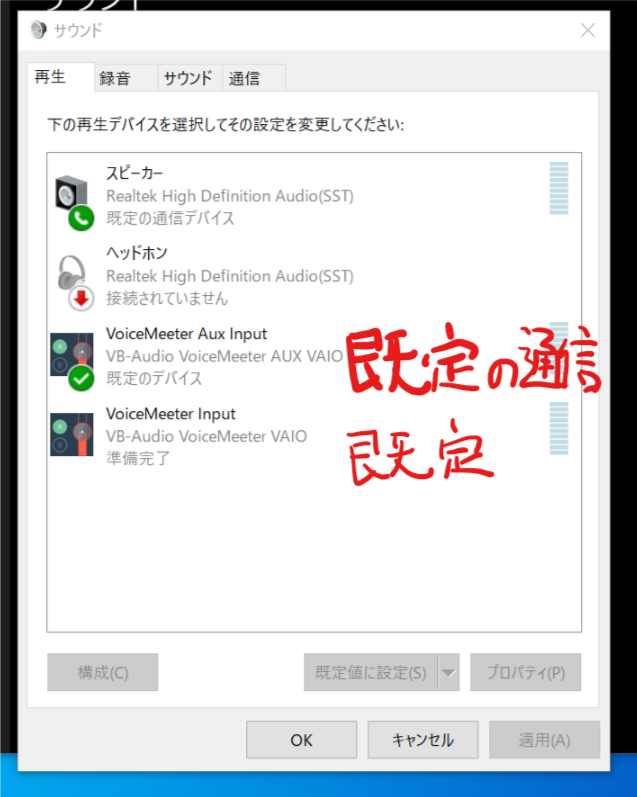
こんな感じの画面が開くので、VoiceMeeter Aux Inputを既定の通信デバイスに、
VoiceMeeter Inputを既定のデバイスに設定します。
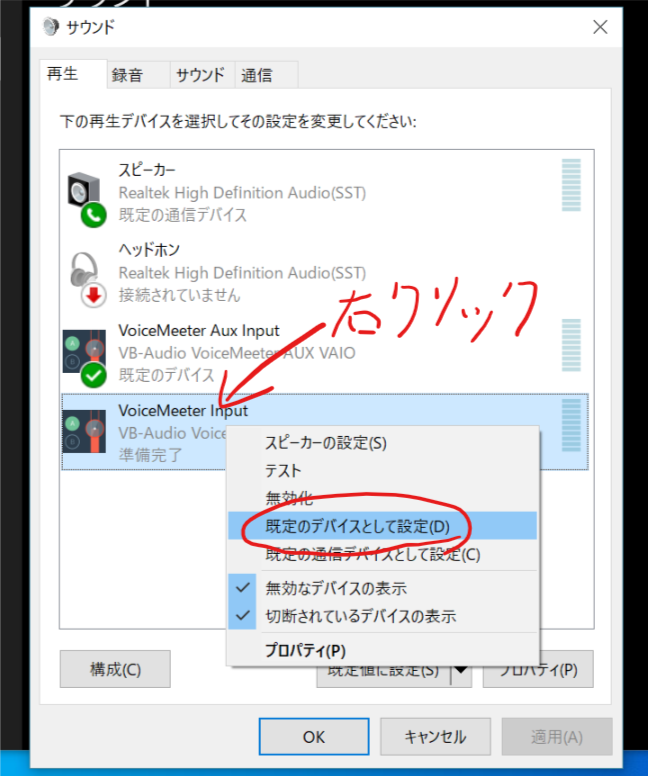
右クリックすれば設定できます。
再生デバイス設定は以下のようになっていれば正解。
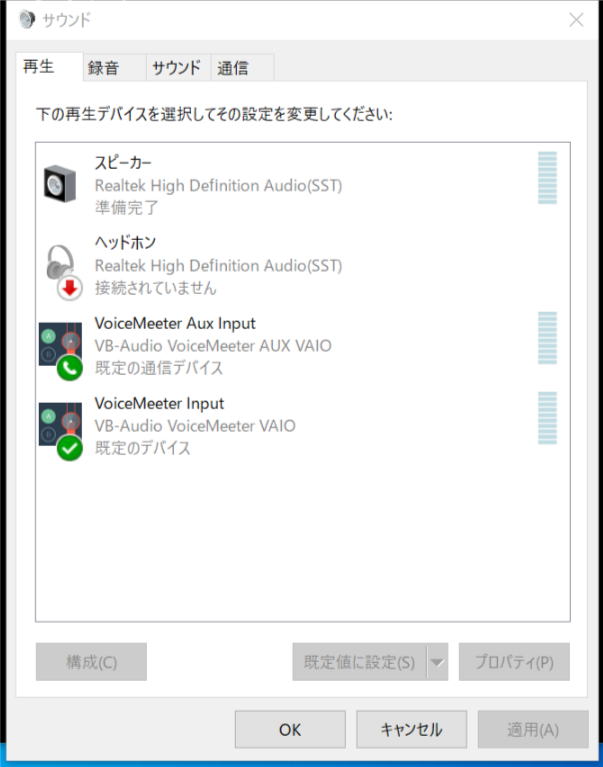
再生デバイスは終わり。次は録音デバイス。
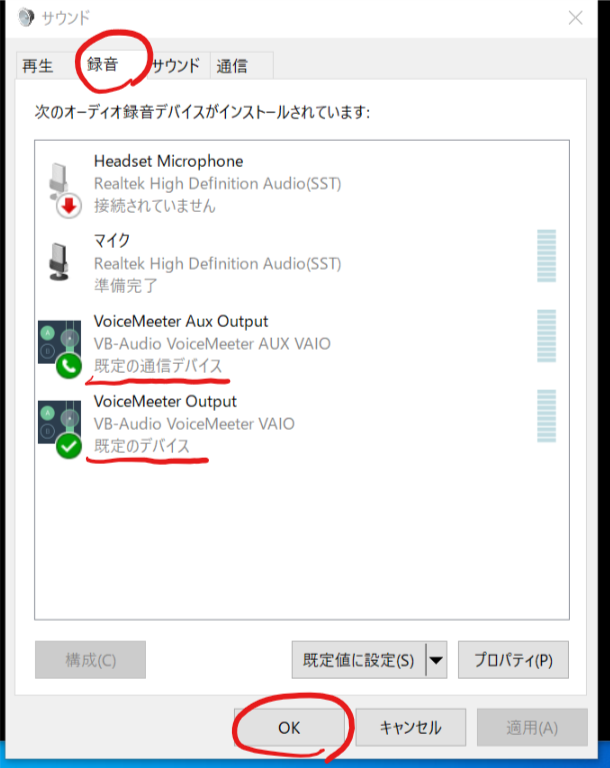
再生デバイスと同じようにVoiceMeeter Aux Outputを既定の通信デバイスに
VoiceMeeter Outputを既定のデバイスに設定。OKで終了。
つぎ、
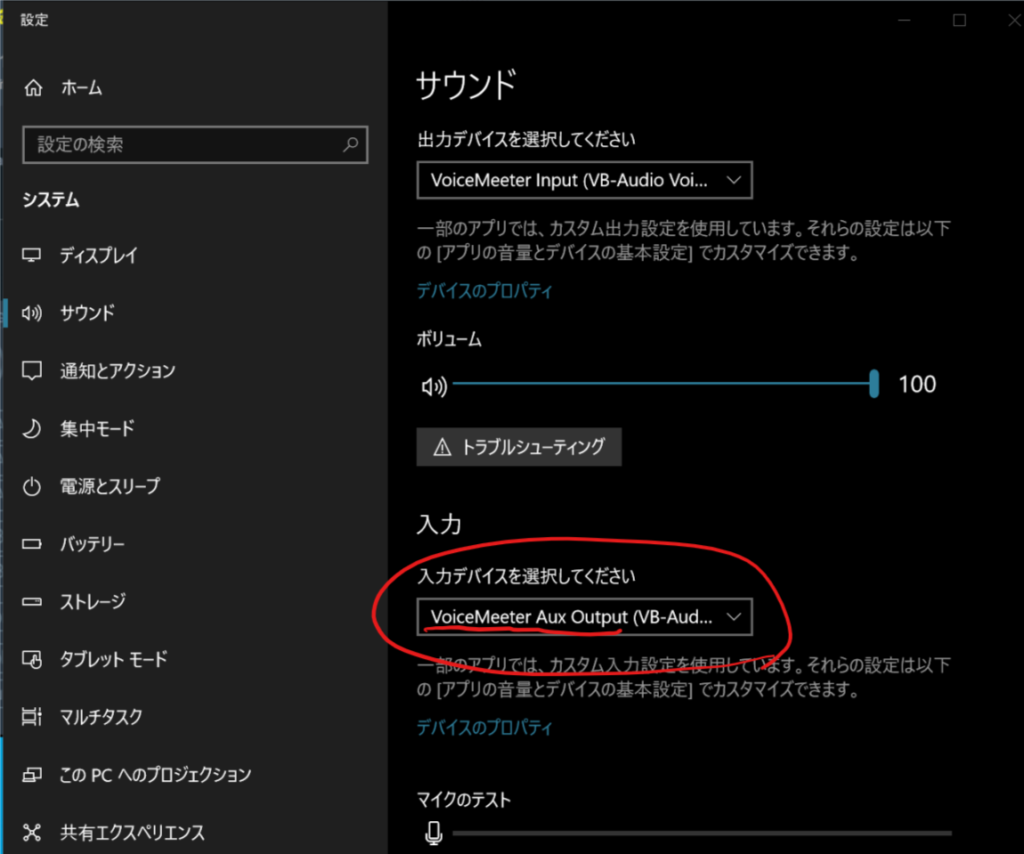
windowsのサウンド設定内の入力デバイスをVoiceMeeter Aux Outputに。
一応出力デバイスも確認してください。VoiceMeeter Inputになっていれば正解。
次、
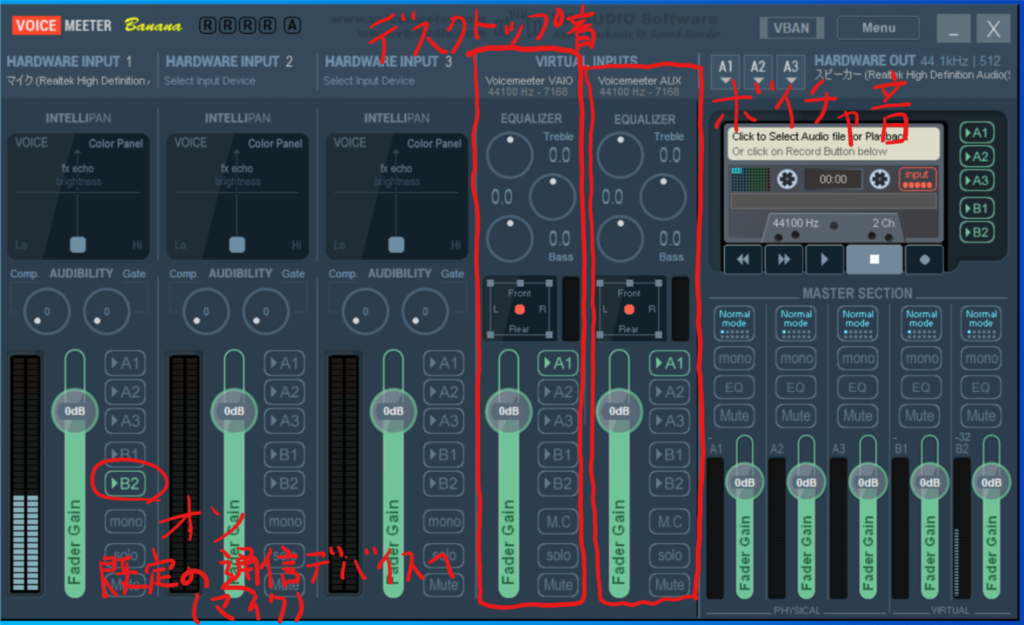
バナナに戻ってマイクのB2をオンにします。
これで通信デバイスにマイク音が流れます。(最終的には。)
ちなみに赤枠で囲った部分がデスクトップ音とボイチャ音の調節部分になります。
デスクトップ音を下げてボイチャ音を上げるとかがここでできます。
つぎ。
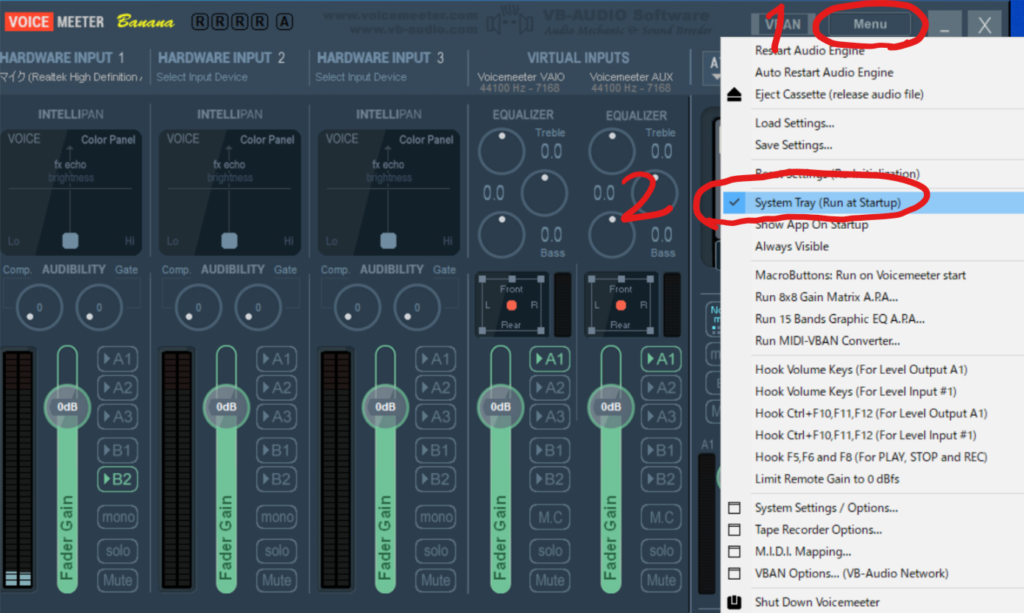
次回のPC起動時にも自動で起動するよう設定します。
こいつが起動してないとPCの音関係が設定を戻さないと動かなくなりますので注意。
なので勝手に裏で起動するようにしておきます。
ばななの設定はこれにて終了です。
最後にDiscordの設定に行きます。
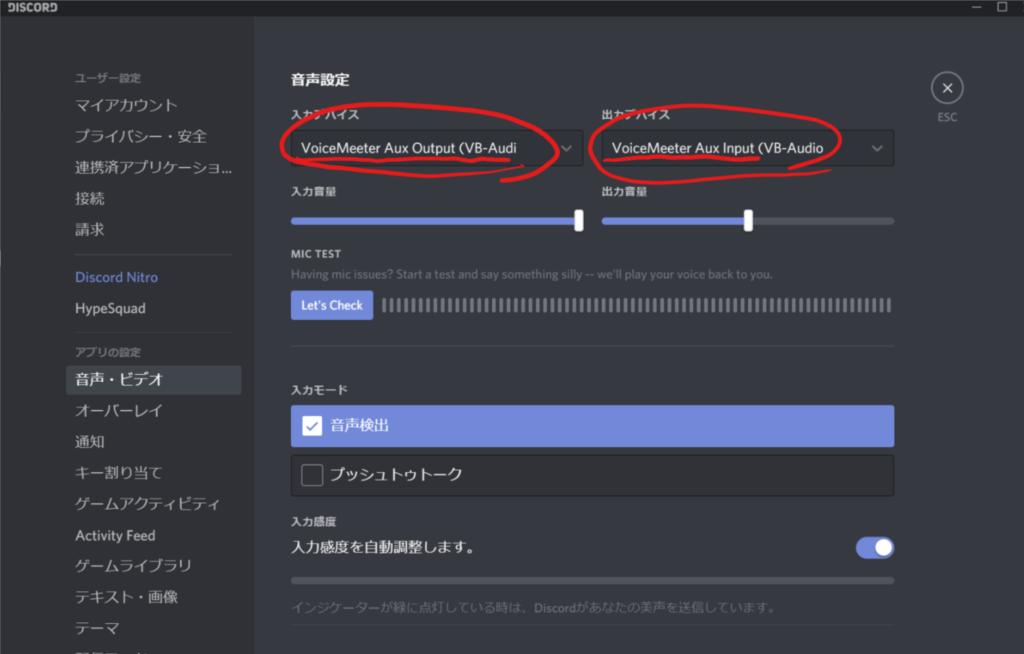
Discordなどのボイスチャットソフトの音声入力デバイスと出力デバイスを画像のように設定します。
これでばななが機能します。
つかれた。
Discordにyoutubeなどの音声を流すときは
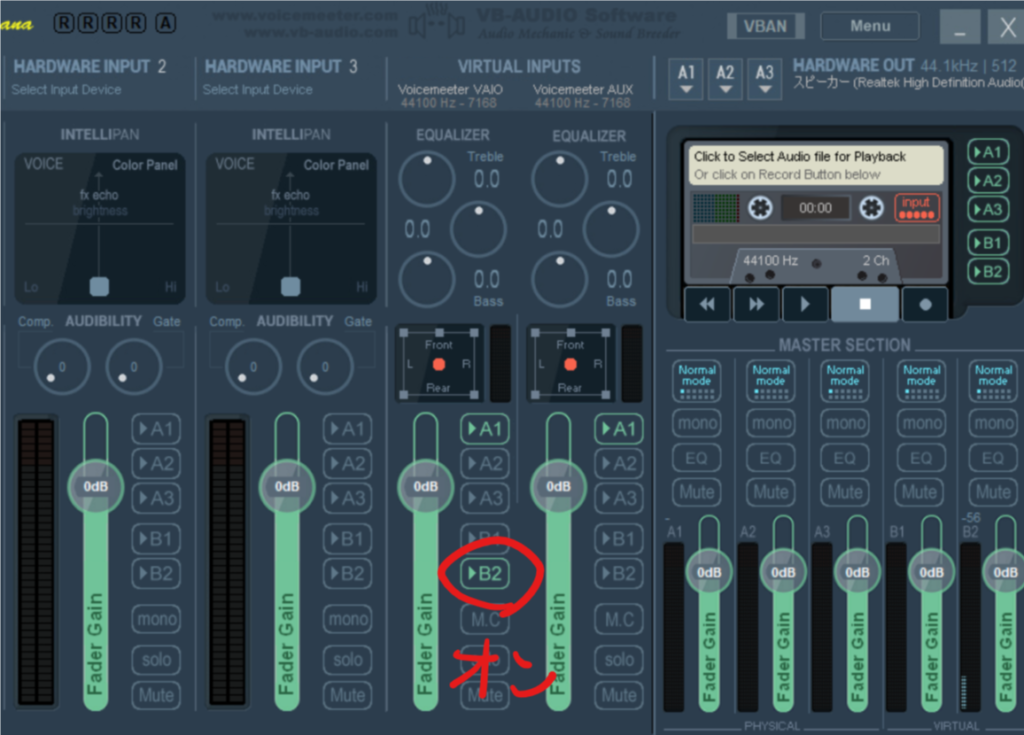
デスクトップ音のB2をオンにします。
ボイチャ以外のすべての音が自分のマイク音一緒に乗るので気を付けましょう。
以上、VoiceMeeter Bananaの設定でした。
これで音声を自由自在に操れます。ほかの使い方はいろいろ弄ってみて模索しましょう。
あとはググるとか。
最後におまけ。
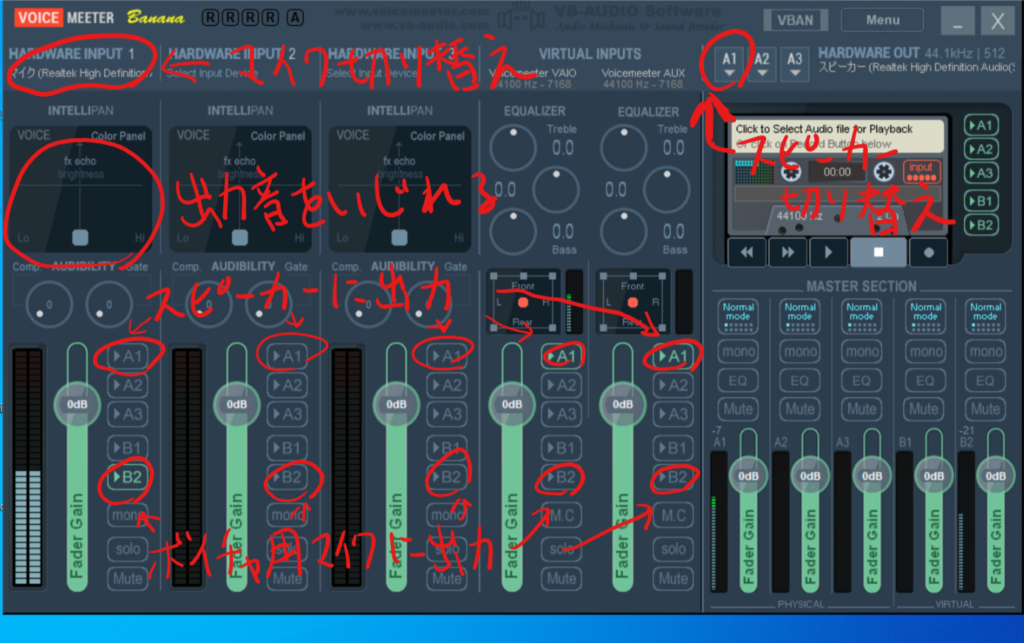
追記(2020/03/07)
コメントにて音声が途切れるとの連絡を頂きました。
おそらくDiscordの音声入力モードが原因なので以下の画像のように変更してみてください。
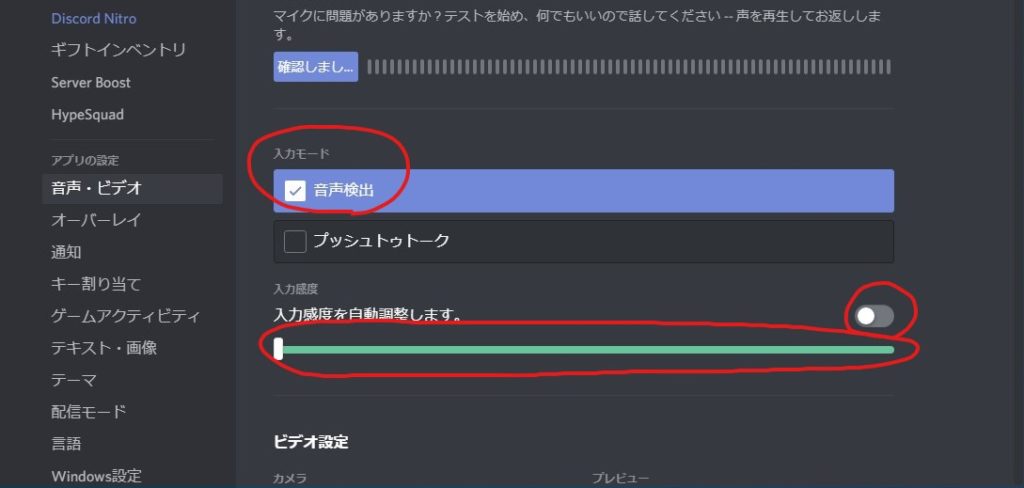

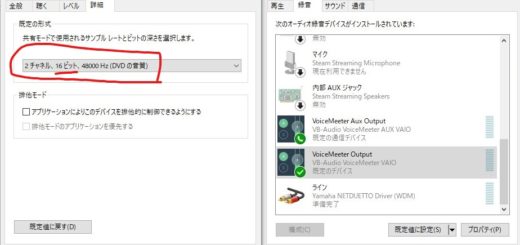
こんばんは。質問なのですが、今やってみて無事成功したのですが、とても音が途切れやすいです。これはどうしたら良いのですか?スペック不足かもしれませんが…
コメントありがとうございます。
音声が途切れる場合はDiscordの音声入力モードを確認してみてください。
音声自動検出の場合は入力感度を手動調整に変更して感度のバーを一番左へ動かして試してみてください。
はじめまして。
質問になりますが、ゲーム内VCでYoutube等の音楽を流す際、デスクトップ音として入るゲーム音や友達のVC音等他の音を入れずに音楽だけ流す方法はあるでしょうか?